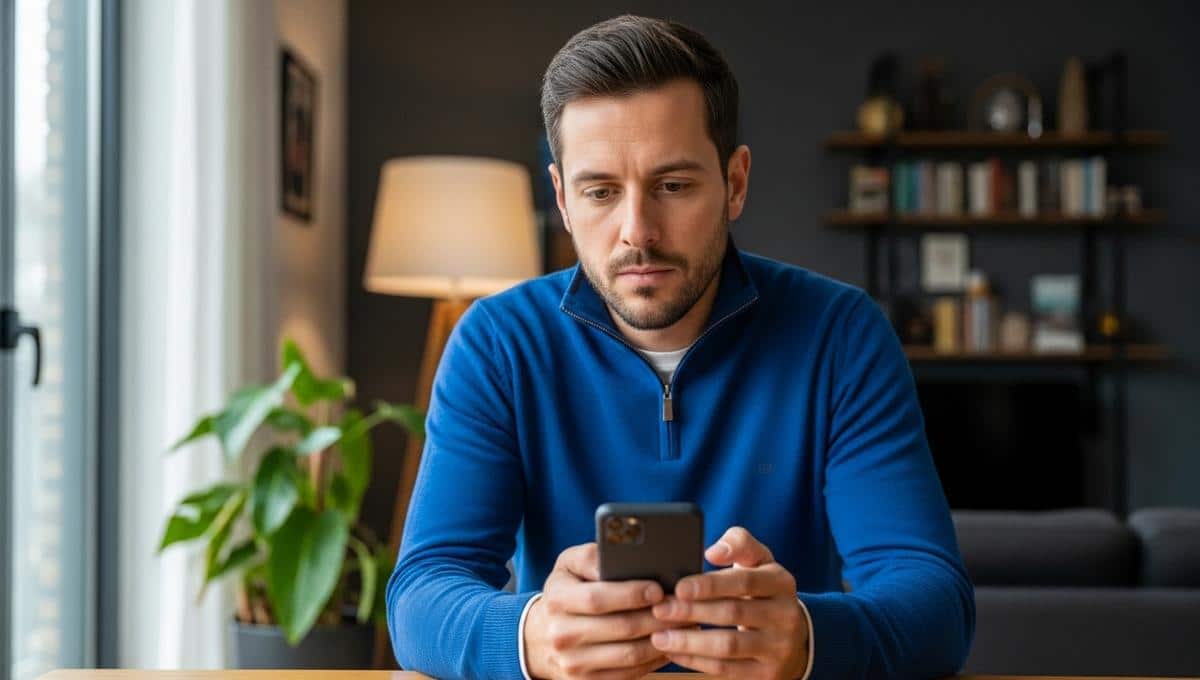Voir le sommaire Ne plus voir le sommaire
Des utilisateurs rapportent un bug d’iMessage après une mise à jour récente d’iPhone. Avec iOS 26, certaines conversations affichent des erreurs d’envoi ou un service qui ne s’active plus. Vous trouverez ci-dessous des explications claires et des actions simples.
Un bug iMessage signalé après la mise à jour
Plusieurs témoignages font état d’un souci d’activation ou de livraison. Sur iOS 26, le service reste parfois bloqué sur “Activation en cours”. Parfois, les messages partent en SMS, sans raison apparente. Ce contexte génère de la confusion, surtout en mobilité.
Les causes peuvent varier selon l’iPhone et la ligne. Ainsi, un profil double SIM ou eSIM peut compliquer l’enregistrement. De plus, un réseau capricieux aggrave souvent les échecs de livraison. iOS 26 met donc à l’épreuve certains réglages.
Le problème reste intermittent, ce qui dérange le diagnostic. Pourtant, plusieurs pistes permettent d’avancer vite. Vous pouvez d’abord vérifier l’état des services Apple. Sur iOS 26, les bons réflexes font gagner un temps précieux.
« Depuis la mise à jour, iMessage hésite entre activation et échec, sans explication claire. »
Symptômes et profils touchés
Les signes sont connus des usagers iPhone. Par exemple, le texte reste non délivré en bleu. Parfois, le contact reçoit un SMS vert, sans iMessage actif. Avec iOS 26, ces cas surgissent après un redémarrage ou une mise à jour.
À lireDons manuels: un simple virement entre proches peut déclencher un contrôle fiscal en FranceDes propriétaires d’eSIM signalent plus de ratés, selon les retours. Néanmoins, une SIM physique peut aussi rencontrer ces soucis. Ainsi, le facteur réseau joue un rôle clé. Sur iOS 26, la stabilité de la data pèse dans l’équation.
- Vérifier l’état des services iMessage et FaceTime
- Contrôler Date et heure en mode automatique
- Basculer iMessage OFF/ON dans Réglages
- Tester Wi‑Fi puis 4G/5G pour comparer
- Redémarrer l’iPhone et la box internet
Solutions rapides à tester
D’abord, ouvrez Réglages, puis Messages. Coupez iMessage pendant 30 secondes, puis relancez-le. Ensuite, attendez l’activation durant quelques minutes. Sur iOS 26, ce cycle simple règle souvent le blocage.
Ensuite, allez dans Envoi et réception. Vérifiez le numéro et l’adresse Apple ID cochés. Ajoutez l’adresse manquante si besoin. iOS 26 exige des identifiants propres et cohérents.
Vérifiez la date et l’heure en automatique. Puis redémarrez l’iPhone une fois le réseau stable. De plus, testez un envoi en Wi‑Fi, puis en cellulaire. iOS 26 réagit mieux quand la connexion reste régulière.
Réglages avancés et vérifications réseau
Essayez Réinitialiser les réglages réseau. Allez dans Réglages, Général, Transférer ou réinitialiser. Choisissez Réinitialiser les réglages réseau, puis patientez. Avec iOS 26, cette étape corrige des profils corrompus.
Déconnectez puis reconnectez l’Apple ID. Ouvrez Réglages, appuyez sur votre nom, puis déconnectez-vous. Connectez-vous après quelques minutes, réseau stable. Sur iOS 26, cette reconnexion relance parfois l’activation.
Quand contacter Apple et suivre les correctifs
Si l’activation dépasse 24 heures, contactez l’assistance. Donnez l’heure des essais et votre opérateur. Par ailleurs, demandez une mise à jour opérateur si proposée. Sous iOS 26, ce profil SIM peut bloquer l’enregistrement.
Sur double SIM, définissez une ligne par défaut. Associez iMessage à la bonne ligne dans Messages. Puis refaites un test d’envoi vers un proche. iOS 26 gère mieux les lignes quand elles sont claires.
Mettez à jour vers la dernière révision disponible. Un correctif de stabilité peut déjà être en ligne. De plus, gardez 20 % de batterie au minimum. iOS 26 applique mieux ses réglages avec de l’énergie.
Bonnes pratiques pour éviter la récidive
Gardez une sauvegarde iCloud ou locale à jour. Ainsi, vous pouvez repartir proprement si besoin. Évitez les profils VPN agressifs pendant l’activation. iOS 26 a besoin d’un canal direct vers les serveurs.
Désactivez les filtres anti‑spam le temps du test. Ensuite, activez-les à nouveau si tout va bien. Surveillez les heures de pointe réseau chez vous. iOS 26 tolère mieux une fenêtre calme pour s’activer.
Ce qu’il faut retenir et le plan d’action
Le bug iMessage reste gênant mais gérable. En suivant des étapes courtes, vous isolez la cause. Aussi, vous réduisez l’attente avant un correctif. iOS 26 ne change pas les bases du dépannage.
À lireAirfryer dépassé en 2025: le nouvel appareil qui rend la cuisine plus rapide et plus saineTrois actions clés reviennent le plus souvent. Basculer iMessage OFF/ON, vérifier Envoi et réception, puis relancer le réseau. Par conséquent, vous couvrez l’essentiel en moins de 15 minutes. iOS 26 réagit bien à ces séquences simples.
Je n’ai pas reçu le texte ou l’HTML de la page « https://www.mac4ever.com/iphone/192468-ios-26-comment-regler-ce-bug-d-imessage-sur-certains-iphone ».
Merci de copier-coller le contenu, et je listerai aussitôt toutes les références exactes de produits citées selon tes instructions.
Restez attentif aux prochains patchs et notes de version. Notez vos manipulations pour guider le support. En bref, gardez ces étapes à portée de main. iOS 26 continuera d’évoluer, et la stabilité suivra.
Crédit photo © DivertissonsNous